วิธีตั้งราคาขายส่งใน WooCommerce
เผยแพร่แล้ว: 2022-11-14หากคุณเปิดร้านค้า B2B WooCommerce สิ่งสำคัญอันดับแรกของคุณควรกำหนดราคาขายส่ง
คุณสามารถมีส่วนร่วมกับลูกค้าขายส่งและรักษาความสนใจของพวกเขาผ่านธุรกิจซ้ำเมื่อคุณเสนอราคาขายส่ง คุณให้ส่วนลดแก่ลูกค้าในการซื้อสินค้าเนื่องจากพวกเขากำลังซื้อจำนวนมาก
คุณเคยพิจารณาใช้การกำหนดราคาขายส่งใน WooCommerce สำหรับคำสั่งซื้อจำนวนมากและลูกค้าขายส่งหรือไม่?
ด้วยการเสนอราคาขายส่ง ร้านค้าออนไลน์ของคุณจะดึงดูดผู้ค้าที่ต้องการสั่งซื้อจำนวนมาก ซึ่งอาจเพิ่มมูลค่าการสั่งซื้อเฉลี่ยได้อย่างมาก อย่างไรก็ตาม WooCommerce จำกัดให้คุณใช้ราคามาตรฐานสำหรับผลิตภัณฑ์ตามค่าเริ่มต้น
ที่นี่ เราจะแนะนำขั้นตอนการสร้างราคาขายส่งใน WooCommerce สำหรับผู้ที่วางแผนจะซื้อสินค้าจำนวนมากด้วย WholesaleX
วิธีการทั่วไปในการรวมราคาขายส่งใน WooCommerce Store
ที่นี่ เราจะพูดถึงรายละเอียดของแนวทางต่างๆ ในการรวมราคาขายส่งไว้ในไซต์ของคุณ การรู้ตัวเลือกที่มีสามารถช่วยคุณค้นหาวิธีที่เหมาะที่สุดสำหรับสถานการณ์ของคุณ
คุณสามารถกำหนดราคาขายส่งได้ห้าวิธี
ซึ่งได้แก่:
- การกำหนดราคาตามบทบาทของผู้ใช้ WooCommerce
- การกำหนดราคาแบบชั้นของ WooCommerce
- ราคาขายส่งเฉพาะผลิตภัณฑ์
- ส่วนลดหมวดหมู่ WooCommerce
- ส่วนลดขายส่งทั่วโลก
การกำหนดราคาตามบทบาทของผู้ใช้ WooCommerce
สามารถใช้บทบาทของผู้ใช้เพื่อสร้างราคาขายส่งได้ คุณสามารถระบุบทบาทและกำหนดราคาโดยขึ้นอยู่กับบทบาทเหล่านั้น ซึ่งหมายความว่าเมื่อลูกค้าขายส่งลงชื่อเข้าใช้ ราคาที่พวกเขาเห็นจะขึ้นอยู่กับบทบาทที่ได้รับมอบหมาย
การกำหนดราคาแบบชั้นของ WooCommerce
ด้วยการกำหนดราคาแบบแบ่งชั้น คุณสามารถกำหนดราคาที่แตกต่างกันสำหรับแต่ละผลิตภัณฑ์ได้ คุณสามารถเสนอส่วนลดที่สูงขึ้นได้หากลูกค้าซื้อสินค้าในปริมาณที่มากขึ้น คุณสามารถเลือกราคาและช่วงสำหรับแต่ละระดับได้
ราคาขายส่งเฉพาะผลิตภัณฑ์
สามารถกำหนดราคาขายส่งสำหรับผลิตภัณฑ์เฉพาะได้หากต้องการ เทคนิคการกำหนดราคาช่วยให้คุณควบคุมสินค้าในร้านค้า B2B WooCommerce ของคุณได้อย่างสมบูรณ์ เนื่องจากมันให้คุณปรับแต่งทุกผลิตภัณฑ์ตามที่เห็นสมควร อย่างไรก็ตาม ในกรณีนี้ ส่วนลดจะไม่ถูกเพิ่มโดยอัตโนมัติ จะต้องตั้งค่าด้วยตนเองสำหรับแต่ละผลิตภัณฑ์ และต้องใช้เวลา ดังนั้นจึงอาจใช้ได้กับร้านค้าออนไลน์ขนาดเล็กเท่านั้น
ส่วนลดหมวดหมู่ WooCommerce
เมื่อใช้กลยุทธ์นี้ คุณสามารถปรับราคาในร้านค้า B2B WooCommerce ของคุณตามหมวดหมู่ผลิตภัณฑ์ ซึ่งหมายความว่าผู้ใช้จะได้รับส่วนลดตามหมวดหมู่ผลิตภัณฑ์ที่พวกเขาเลือก เมื่อเลือกหมวดหมู่และกำหนดราคาแล้ว ส่วนลดขายส่งจะนำไปใช้กับสินค้าที่ซื้อจากหมวดหมู่นั้นได้
ส่วนลดขายส่งทั่วโลก
ส่วนลดขายส่งทั่วโลกเป็นอีกทางเลือกหนึ่งที่มีอยู่ในร้านค้า B2B WooCommerce หลายแห่ง เมื่อใช้วิธีนี้ คุณจะได้รับส่วนลดเกือบทุกอย่าง ช่วยเพิ่มส่วนลดขายส่งให้กับคำสั่งซื้อขายส่งแต่ละรายการ การสร้างบทบาทและเพิ่มเปอร์เซ็นต์ส่วนลดที่เกี่ยวข้องเป็นสิ่งที่จำเป็น ดังนั้น ส่วนลดขายส่งจะถูกนำไปใช้กับการซื้อครั้งต่อไปของบทบาท B2B หลังจากลงชื่อเข้าใช้
จะตั้งราคาขายส่งใน Woocommerce ได้อย่างไร?
ตอนนี้เรารู้วิธีการตั้งราคาขายส่งแล้ว เรามาเดินหน้าต่อไปและหารือเกี่ยวกับวิธีตั้งราคาขายส่งใน wooCommerce ดังนั้นอย่าเสียเวลาและเดินหน้าต่อไป
บนฉลากสินค้า
1. ไปที่ WordPress Dashboard → Products → All Products

2. เลือกผลิตภัณฑ์และคลิกแก้ไข ใน WholesaleX B2B Special ให้พิมพ์ราคาฐาน จากนั้นคลิกอัปเดต
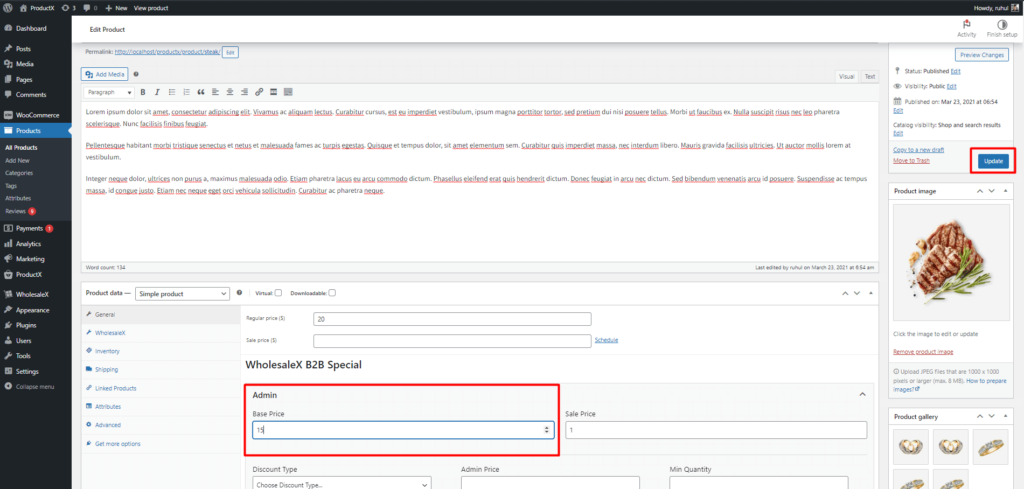
และคุณกำหนดราคาขายส่งบนฉลากสินค้าเรียบร้อยแล้ว
การตั้งค่าส่วนกลาง
ดาวน์โหลด WholesaleX
ก่อนอื่นให้ดาวน์โหลดและติดตั้ง WholesaleX นี่คือแนวทางที่สมบูรณ์สำหรับการติดตั้ง WholesaleX
1. ไปที่แดชบอร์ด WordPress

2. จากนั้นไปที่ WholesaleX → กฎไดนามิก
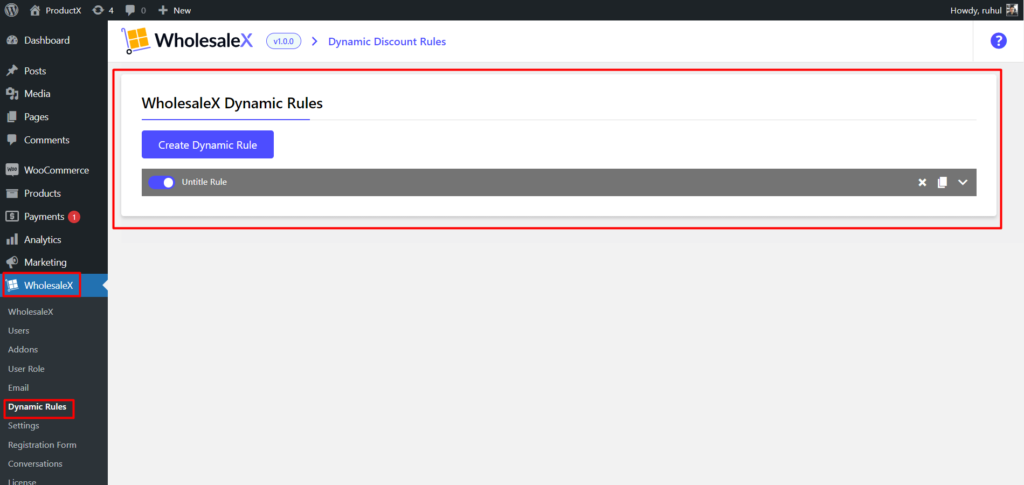
3. คลิก “สร้างกฎไดนามิก” คลิกเพื่อขยาย และตั้งชื่อกฎของคุณ
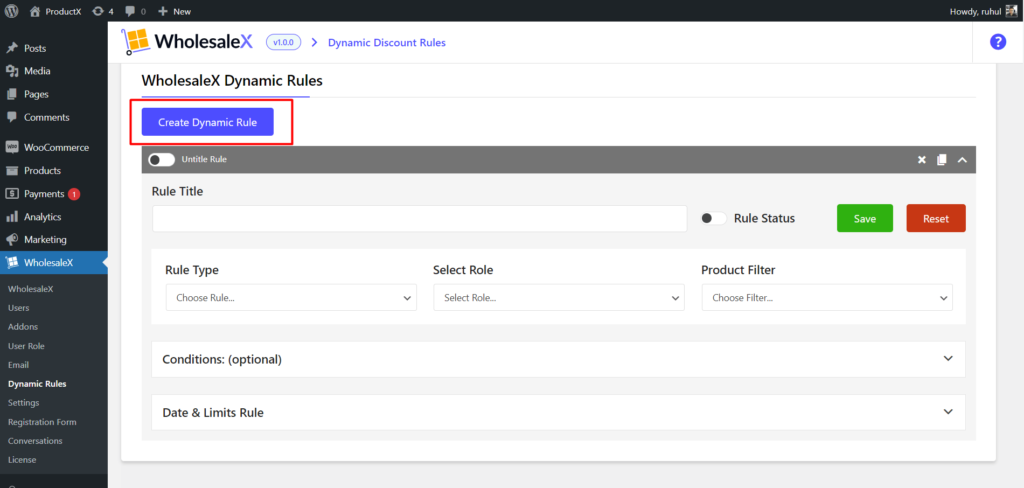
4. ในประเภทกฎ เลือกส่วนลดสินค้า
ที่ Select User/Role ให้เลือกอันใดอันหนึ่ง (ตามความต้องการของคุณ): All Users / All Role / Specific Users / Specific Role.
เลือกตัวเลือกที่คุณต้องการจากเมนูแบบเลื่อนลงในตัวกรองผลิตภัณฑ์
เลือกประเภทส่วนลดของคุณจากเมนูแบบเลื่อนลง เลือกเปอร์เซ็นต์หรือจำนวนเงิน จากนั้นพิมพ์จำนวนส่วนลด
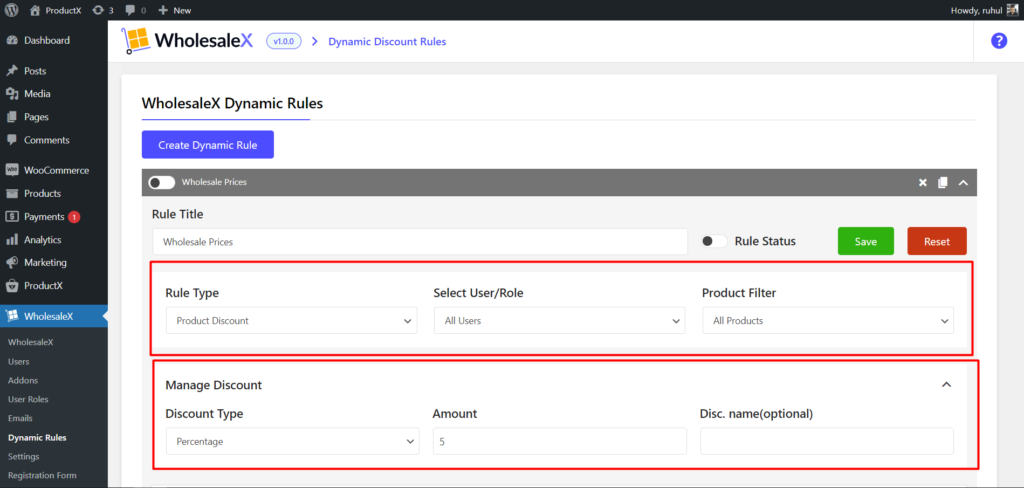
5. ตอนนี้คลิกบันทึกและเปิดใช้งานแถบสลับเพื่อเปิดใช้งานส่วนลด
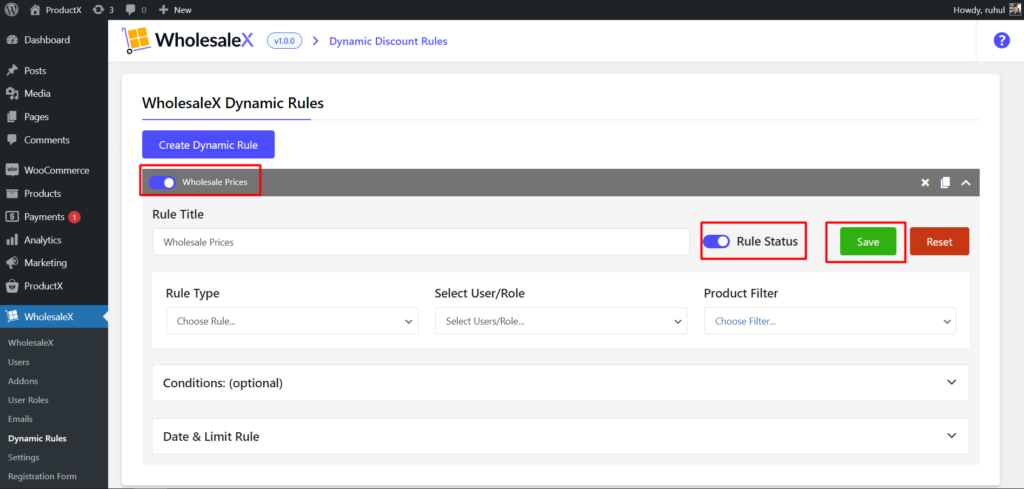
และคุณตั้งค่าราคาขายส่งเสร็จแล้ว
บทสรุป
ในที่สุด เราได้สรุปคำแนะนำของเราเกี่ยวกับวิธีกำหนดราคาขายส่งใน WooCommerce นอกจากนี้ เรายังกล่าวถึงแนวทางห้าประการที่ช่วยให้คุณปรับราคาอย่างละเอียดตามบทบาทของผู้ใช้ ระดับ หมวดหมู่ และผลิตภัณฑ์ทั่วโลกและเฉพาะเจาะจง เราหวังว่าบทความนี้จะเป็นประโยชน์ในการทำความเข้าใจวิธีตั้งราคาขายส่ง B2B WooCommerce
ด้วยความปรารถนาดีสำหรับความพยายามในอนาคตของคุณ
คุณสามารถดูบทแนะนำวิดีโอ WordPress ในช่อง YouTube ของเรา นอกจากนี้ พบกับเราบน Facebook และ Twitter เพื่อรับการอัปเดตเป็นประจำ!
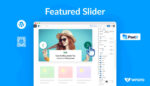
วิธีเพิ่ม Slider เด่นในหน้าแรกของ WordPress


การแก้ไขเว็บไซต์ WordPress แบบเต็มด้วยธีม Twenty Twenty-two
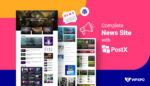
สุดยอดปลั๊กอินข่าว WordPress เพื่อสร้างเว็บไซต์ที่สมบูรณ์
![จะสร้างสไตล์รายการโพสต์ WordPress ได้อย่างไร [คู่มือการสาธิต] 12 WordPress_Post_List_Style](/uploads/article/44142/GzVQiqxD1aeFBvlf.jpg)
จะสร้างสไตล์รายการโพสต์ WordPress ได้อย่างไร [คู่มือการสาธิต]
